许多用户在使用电脑的时候基本都会使用到电脑自带的软键盘,但是不少用户在使用的时候觉得布局不是经常使用的模式,想要更改却不知道怎么更改,下面小编就带着大家一起看看吧!
操作方法:
1、按 Win 键,或点击底部任务栏上的开始图标;

2、接着,在打开的开始菜单,找到并点击所有应用下的设置;
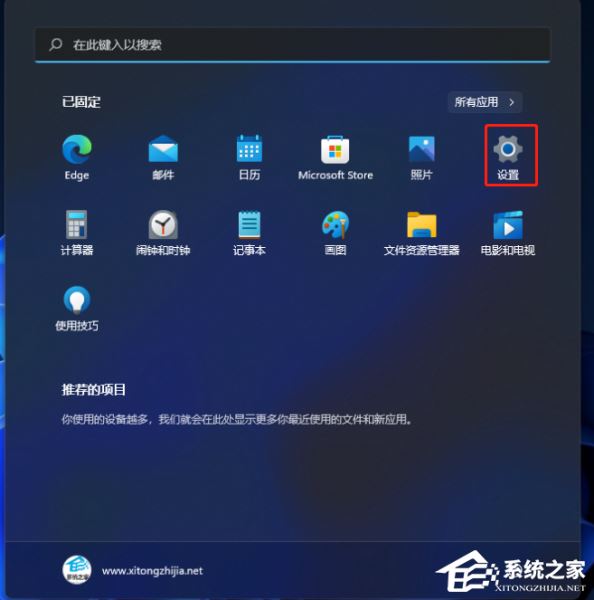
3、设置窗口,左侧边栏,点击辅助功能;
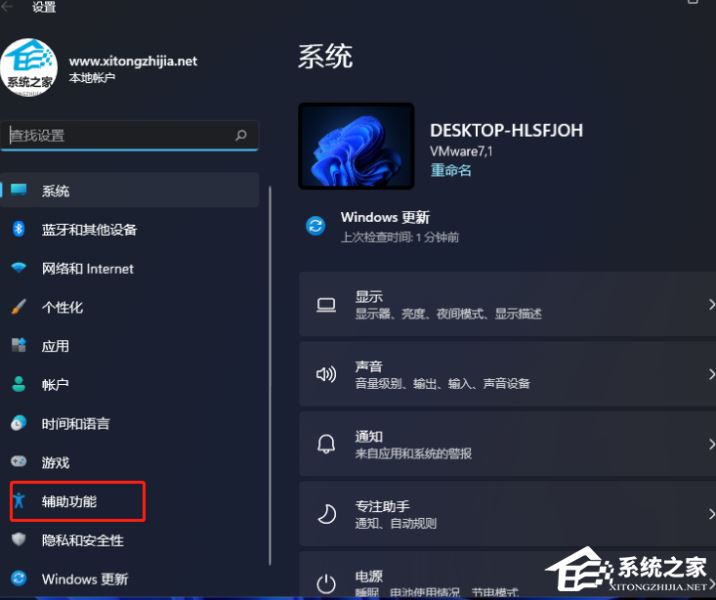
4、右侧,找到并点击讲述人(声音、详细信息、键盘、盲文);
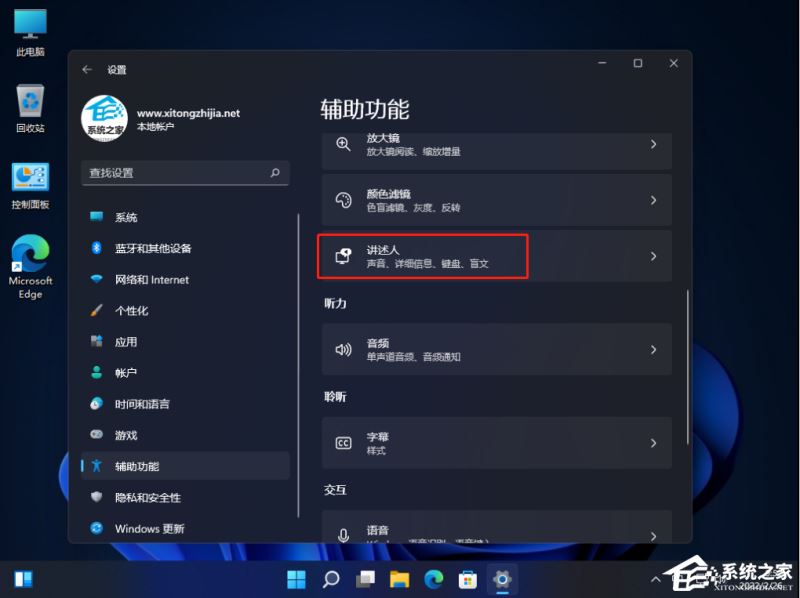
5、在下方其他设置里,找到键盘布局;
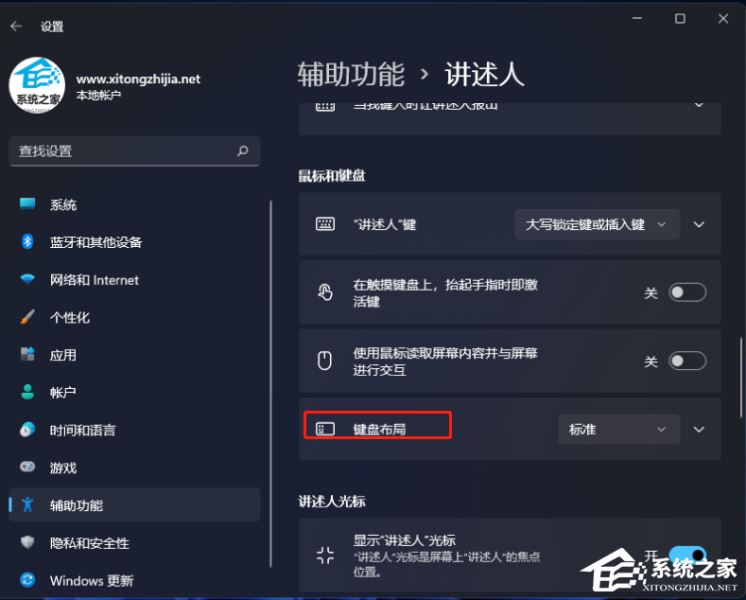
6、点击右侧小箭头,就可以修改键盘布局了;
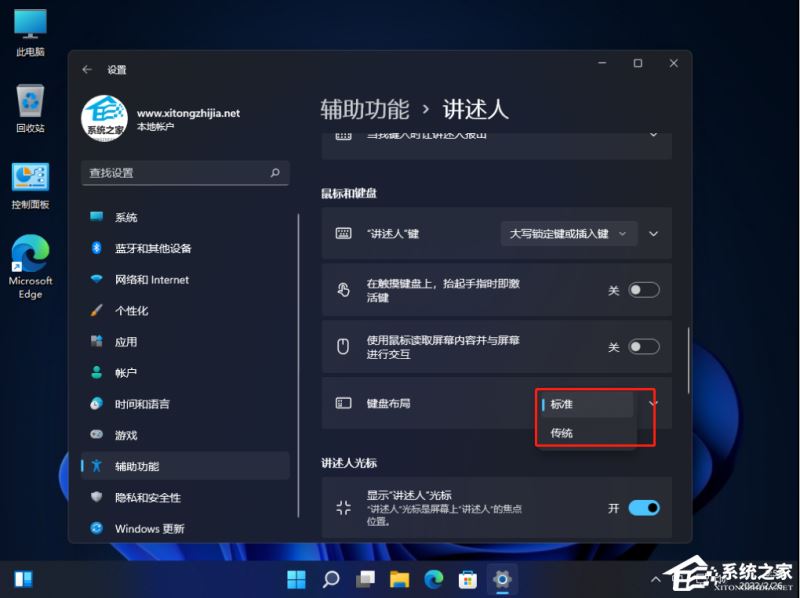
这时候,我们就可以根据自己的使用习惯来修改键盘布局了。
以上就是小编为大家带来的Win11更改键盘布局方法,希望对大家有所帮助,更多内容请继续关注江湾时代。










